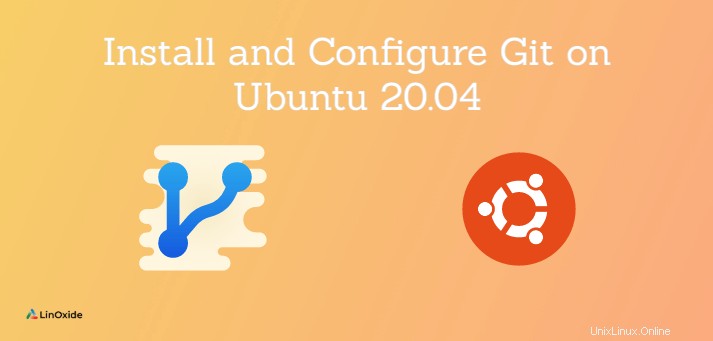
Git ist eines der beliebtesten Versionskontrollsysteme, das von Softwareentwicklern weltweit verwendet wird. Es wird in vielen Arten von Projekten verwendet, von Open-Source bis zu kommerziellen und von kleiner bis großer Codebasis.
Der Autor von Git ist Linus Torvalds – der Schöpfer des Linux-Kernels. Es hilft Entwicklern, an ihren Projekten zusammenzuarbeiten, Codeänderungen zu verfolgen, neue Zweige zu erstellen, zu früheren Versionen zurückzukehren und so weiter.
Dieses Tutorial zeigt, wie Git installiert und konfiguriert wird auf Ubuntu 20.04. Lernen Sie außerdem grundlegende Git-Befehle, um damit zu beginnen.
1) Installieren Sie Git mit APT
Git standardmäßig ist auf Ubuntu 20.04 verfügbar. Sie können den apt-Befehl verwenden, um git aus dem Repository zu installieren.
Der folgende Befehl installiert die neueste Version, die im APT-Repository verfügbar ist.
$ sudo apt update
$ sudo apt install gitÜberprüfen Sie die installierte Git-Version durch:
$ git versionAusgabe:
git version 2.25.1APT stellt normalerweise nicht die neueste Version von Paketen zur Verfügung, sondern eine weit verbreitete stabile Version. Um die neueste Version zu installieren, folgen wir dem nächsten Abschnitt.
2) Installieren Sie Git von der Quelle
Wenn Sie Git flexibler installieren möchten, können Sie es aus dem Quellcode kompilieren. Die Fertigstellung dauert länger, aber Sie können die neueste Git-Version installieren und passen Sie die Installation an.
Installieren Sie zunächst alle Abhängigkeitspakete, um Git auf Ihrem Ubuntu 20.04 zu erstellen:
$ sudo apt install libz-dev libssl-dev libcurl4-gnutls-dev libexpat1-dev gettext cmake gcc
Gehen Sie als Nächstes zum Spiegel des Git-Projekts auf Github und laden Sie die neueste Version der Git-Tarball-Datei in .tar.gz herunter . Zum Zeitpunkt der Erstellung dieses Artikels ist die neueste Version v2.30.0. Sie können es mit dem folgenden Befehl herunterladen:
$ wget https://github.com/git/git/archive/v2.30.0.tar.gz
Wenn der Download abgeschlossen ist, extrahieren Sie die Quelldateien nach /opt Verzeichnis:
$ sudo tar xf v2.30.0.tar.gz -C /opt
$ ls /opt
git-2.30.0
Wechseln Sie dann in das Git-Quellcodeverzeichnis:
$ cd /opt/git-2.30.0Führen Sie nun die folgenden Befehle aus, um Git zu kompilieren und zu installieren:
$ sudo make prefix=/usr/local all
$ sudo make prefix=/usr/local installÜberprüfen Sie nach Abschluss der Installation die Git-Version:
$ git versionAusgabe:
git version 2.30.0Git konfigurieren
Nachdem Sie Ihre gewünschte Git-Version erfolgreich installiert haben, sollten Sie Ihren Git-Benutzernamen und Ihre E-Mail-Adresse konfigurieren. Diese Informationen werden in Commit-Nachrichten eingebettet, wenn Sie Quellcode in Git-Repositories übertragen.
Um den globalen Benutzernamen und die E-Mail festzulegen, führen Sie die folgenden Befehle aus:
$ git config --global user.name "Your Name"
$ git config --global user.email "[email protected]"
Manchmal konfigurieren wir auch den Kerneditor, indem wir die Commit-Meldungen schreiben, zum Beispiel:mit vim als Redakteur.
$ git config --global core.editor "vim"
Die Konfigurationseinstellungen werden erstellt und befinden sich in ~/.gitconfig Datei:
[user]
name = Your Name
email = [email protected]
[core]
editor = vimEinige grundlegende Git-Befehle
Lernen wir grundlegende Git-Befehle um mit der Verwendung von git zu beginnen.
Erstellen Sie ein neues lokales Repository
Um ein neues lokales Git-Repository zu erstellen, führen Sie den folgenden Befehl aus:
$ mkdir foo
$ cd foo
$ git init
Initialized empty Git repository in /home/ubuntu/foo/.git/Erstellen Sie eine Arbeitskopie eines lokalen Repositorys
Wenn Sie ein lokales Repository an einen anderen Ort kopieren möchten, führen Sie Folgendes aus:
$ git clone /path/to/repositoryVerwenden Sie für einen Remote-Server:
$ git clone username@host:/path/to/repositoryFügen Sie eine oder mehrere Dateien hinzu
Damit Git eine Datei verfolgen kann, müssen Sie die folgenden Befehle ausführen:
$ git add ${filename}Listen Sie die Dateien auf, die Sie geändert haben, und diejenigen, die Sie noch hinzufügen oder übertragen müssen
Sie können den Status des Arbeitsbaums abrufen, indem Sie Folgendes ausführen:
$ git statusAusgabe:
On branch master
No commits yet
Changes to be committed:
(use "git rm --cached ..." to unstage)
new file: READMEWie man sich verpflichtet
Nachdem die Dateien hinzugefügt wurden, können Sie sie in den Bereitstellungsbereich übertragen:
$ git commit -m "your commit message"Ausgabe:
[master (root-commit) 9a07b1d] Commit message
1 file changed, 0 insertions(+), 0 deletions(-)
create mode 100644 READMEMit einem Remote-Repository verbinden
Manchmal müssen Sie eine Verbindung zu einem entfernten Repository herstellen, das sich irgendwo befindet (github, gitlab usw.). Sie können den folgenden Befehl ausführen:
$ git remote add origin ${server}Alle derzeit konfigurierten Remote-Repositories auflisten
Führen Sie den folgenden Befehl aus, um alle konfigurierten Remote-Repositories aufzulisten:
$ git remote -vSchlussfolgerung
Git ist ein wirklich leistungsstarkes Kollaborationstool für jeden Entwickler. Dieses Tutorial hat alle Schritte der Installation und Konfiguration von Git unter Ubuntu 20.04 durchlaufen. Vielen Dank fürs Lesen und bitte hinterlassen Sie Ihren Vorschlag im Kommentarbereich unten.